工具/原料:
系统版本:windows7系统
品牌型号:惠普星13
软件版本:咔咔装机一键重装系统1.0.0.100
方法/步骤:
方法一:使用咔咔装机还原安装win7镜像文件
1、把下载好的win7镜像系统解压到电脑的非系统盘,然后安装咔咔装机一键重装系统软件打开,单击[备份还原]。

2、选择“自定义还原”,选择win7系统镜像,点击下一步。
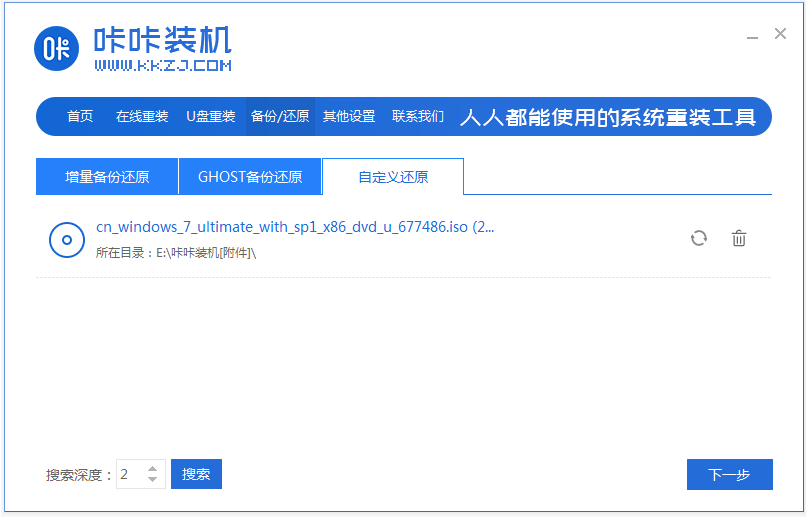
3、等待软件检测下载win7系统,选单击[还原]。
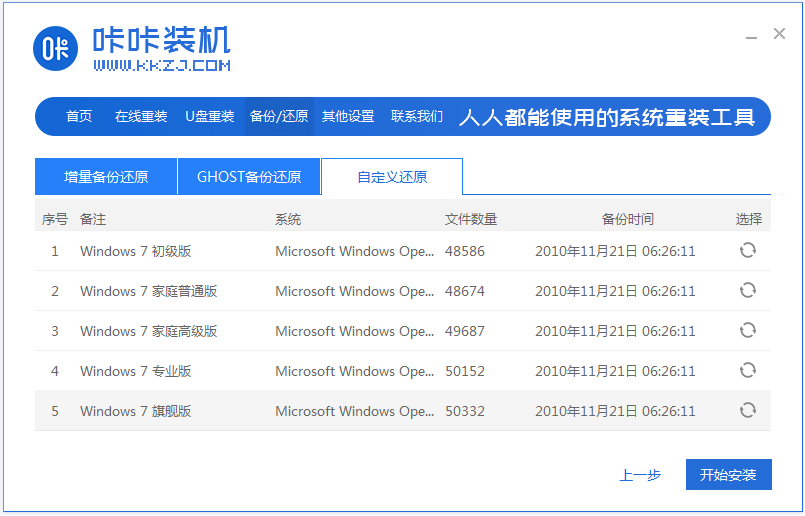
4、部署还原过程完成后,单击立即重启。
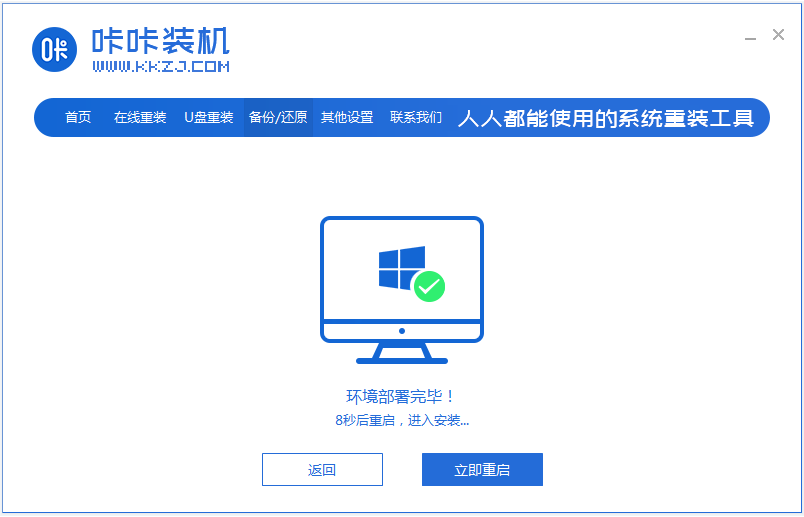
5、自动进入kaka-pe系统。
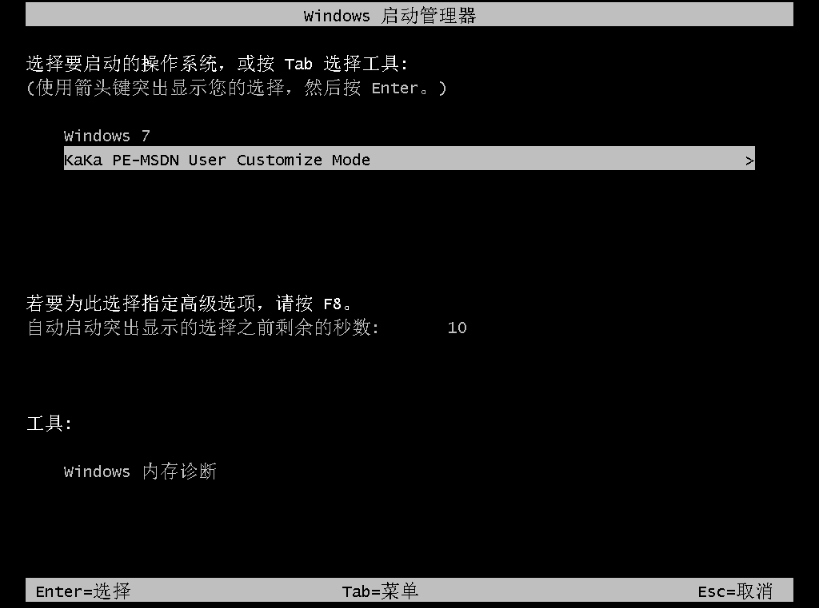
6、软件开始安装win7镜像系统,安装成功后自动启动计算机。

7、等待进入到新的win7系统界面就安装成功。

方法二:使用咔咔装机一键安装原版win7(推荐)
相比方法一,小编更建议大家使用咔咔装机工具直接在线一键安装原版win7系统,操作更加简便,无需事先下载好win7镜像就可以全自动完成系统安装。具体的步骤如下:
1、在电脑安装咔咔装机一键重装系统工具并打开,选择原版win7系统点击安装此系统。
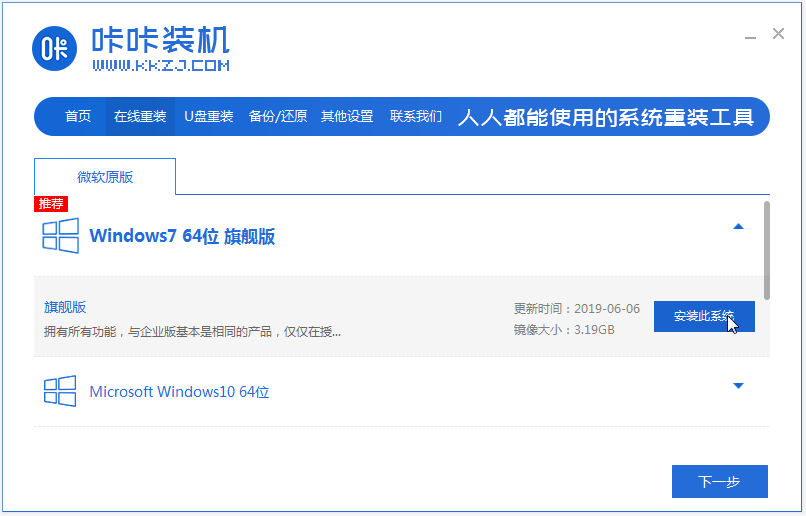
2、软件开始自动下载系统镜像资料和驱动,环境部署完成后自动重启。
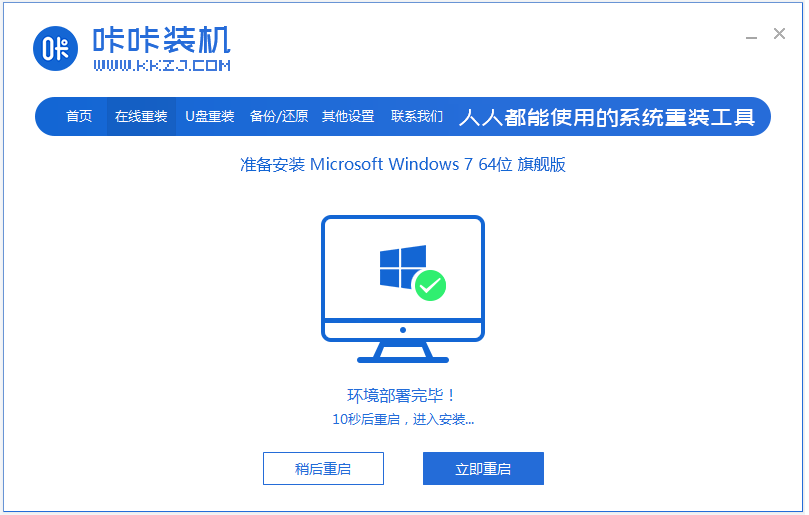
3、进入到kaka-pe系统。

5、在pe内,咔咔装机软件自动安装win7系统。
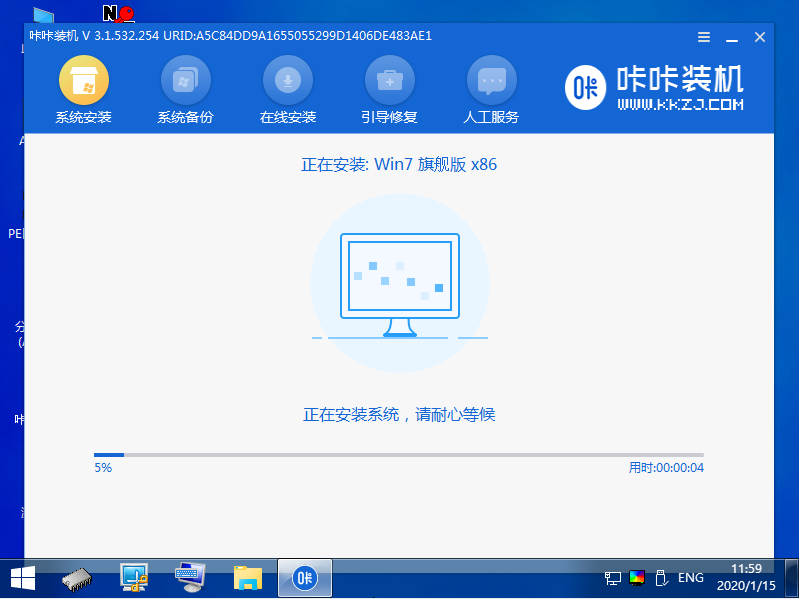
6、安装完成后重启电脑,进入到系统桌面即安装完成。

注意事项:在安装系统之前,先备份好系统盘的相关数据,避免丢失。关闭电脑的杀毒软件,避免被拦截导致安装失败。
总结:
以上便是win7镜像安装教程步骤,我们只需要借助咔咔装机一键重装系统工具即可在线还原win7镜像安装,或者使用软件自动的一键重装原版win7系统功能实现,操作更简单,希望能帮到大家。